
Pozrime sa, ako bude možné vrátiť sa zo systému Windows 10 do systému Windows 7 alebo Windows 8.1 v závislosti od operačného systému, ktorý bol predtým nainštalovaný v počítači. Takáto príležitosť vrátiť sa späť zo systému Windows 10 na predchádzajúcu verziu operačného systému bude k dispozícii do jedného mesiaca, počnúc dňom, keď ste upgradovali svoj operačný systém na Windows 10..
Prečo sa možno budete musieť vrátiť k predchádzajúcemu operačnému systému? Dôvody návratu systému môžu byť veľmi odlišné.
obsah:- Dôvody návratu k predchádzajúcej verzii systému Windows 7 alebo Windows 8.1
- Ako sa vrátiť späť so systémom Windows 10
- Závery článku
- Ako sa vrátiť z Windows 10 na Windows 8.1 alebo Windows 7 (video)
Dôvody návratu k predchádzajúcej verzii systému Windows 7 alebo Windows 8.1
Najčastejšie príčiny: potrebné programy v systéme Windows 10 nefungujú, hardvér počítača prestal správne fungovať kvôli nedostatku ovládačov optimalizovaných pre nový operačný systém (najmä pre staršie počítače), niektoré jednoducho nepáčili systém Windows 10 (každý má iný vkus) a t d..
V prípade starých zariadení sa s najväčšou pravdepodobnosťou nedá nič urobiť. Výrobcovia neuvoľnia nové ovládače kompatibilné so systémom Windows 10 pre starý hardvér. V prípade programov je pravdepodobné, že veľa vývojárov bude stále aktualizovať svoje aplikácie z hľadiska možnosti ich použitia v systéme Windows 10.
V takýchto prípadoch bolo možné vrátiť sa zo systému Windows 10 k predchádzajúcemu operačnému systému, Windows 8.1 alebo Windows 7. Súbory predchádzajúceho systému sa budú v počítači ukladať na mesiac do priečinka Windows.old, ktorý sa použije na návrat späť do predchádzajúceho systému..
Bude možné po určitom čase inovovať na systém Windows 10? Áno, samozrejme, môžete prepnúť na operačný systém Windows 10 znova zadarmo na rok, do 29. júla 2016.
Ako sa vrátiť späť so systémom Windows 10
Prejdite do ponuky „Štart“ a kliknite na položku „Možnosti“. Potom sa otvorí okno „Nastavenia“, v ktorom budete musieť kliknúť na „Aktualizácia a zabezpečenie“.
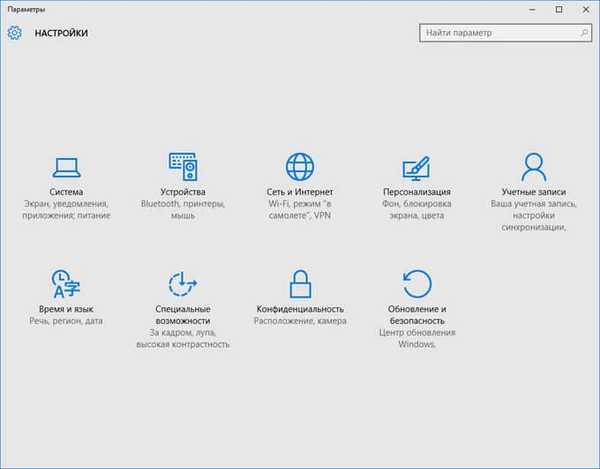
V sekcii Aktualizácia a zabezpečenie vyberte kartu Obnovenie. Tu sa zobrazí možnosť „Návrat do systému Windows 8.1“ alebo „Návrat do systému Windows 7“ v závislosti od operačného systému, ktorý ste inovovali z počítača na systém Windows 10..
informuje, že táto funkcia je k dispozícii iba do jedného mesiaca po inovácii na systém Windows 10. Ak chcete spustiť proces vrátenia počítača do predchádzajúceho operačného systému, kliknite na tlačidlo „Štart“..
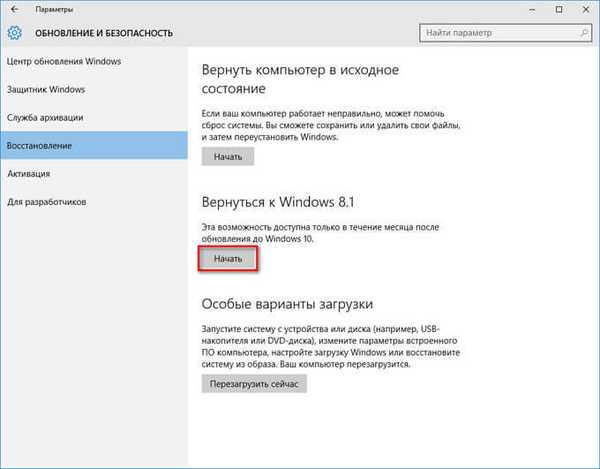
Potom sa otvorí okno „Prečo sa vraciate?“ Otvorí sa okno, v ktorom budete musieť označiť jednu z položiek:
- Moje aplikácie alebo zariadenia nefungujú v systéme Windows 10.
- Používanie systému Windows 8.1 bolo jednoduchšie.
- Windows 8.1 bol rýchlejší.
- Windows 8.1 bol spoľahlivejší.
- Z iného dôvodu.
V poli „Povedzte nám viac“ môžete opísať dôvody prechodu na predchádzajúci operačný systém Windows 7 alebo Windows 8.1. Ako vidíte, zhromažďuje informácie a recenzie používateľov, aby lepšie porozumel dôvodom, ktoré používateľov vyzývajú, aby sa vrátili zo systému Windows 10.
Môže vás zaujímať aj:- Nové spustenie - inštalácia systému Windows 10 Auto Clean
- Podpora pre Windows 7 je u konca: čo robiť
Po výbere príslušnej položky sa tlačidlo „Ďalej“ stane aktívnym a potom naň kliknite, aby ste pokračovali v procese návratu k predchádzajúcemu operačnému systému..

V ďalšom okne „Čo potrebujete vedieť“ budete informovaní, že operácia návratu v systéme Windows 8.1 alebo Windows 7 bude nejaký čas trvať. Celý čas musí byť počítač zapnutý..
Po návrate do systému Windows 7 alebo Windows 8.1 bude možno potrebné znova nainštalovať niektoré aplikácie a programy. Všetky nastavenia, ktoré ste použili vo svojom počítači v systéme Windows 10, budú zrušené.
Ak sa chcete vrátiť k predchádzajúcemu operačnému systému, kliknite na tlačidlo „Ďalej“. Táto operácia bude nezvratná. Ak máte stále pochybnosti o tom, či by ste sa mali vrátiť zo systému Windows 10 do predchádzajúceho OS, môžete tento proces ukončiť kliknutím na tlačidlo „Zrušiť“..
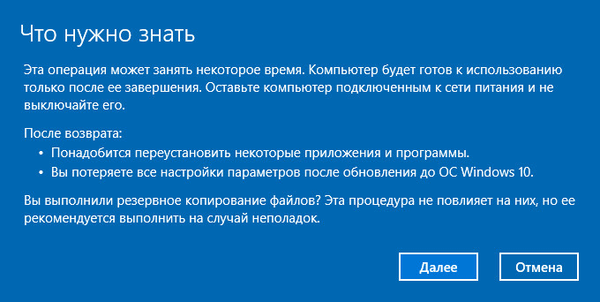
Po spustení procesu sa počítač reštartuje a potom sa začne proces návratu do predchádzajúceho operačného systému. Táto operácia bude nejaký čas trvať, kým sa dokončí.
V záverečnej časti sa po reštarte do počítača načíta predchádzajúci operačný systém Windows 7 alebo Windows 8.1. Teraz môžete starý systém znova používať vo svojom počítači.
Závery článku
Do jedného mesiaca po inovácii na systém Windows 10 sa môžete znova vrátiť zo systému Windows 10 na starý operačný systém Windows 7 alebo Windows 8.1..
Ako sa vrátiť z Windows 10 na Windows 8.1 alebo Windows 7 (video)
https://www.youtube.com/watch?v=QFRefjk43Tieto podobné publikácie:- Ako zakázať snooping v systéme Windows 10
- Tento počítač namiesto panela s nástrojmi Rýchly prístup v Prieskumníkovi systému Windows 10
- Ako odstrániť priečinok Windows.old
- Bezplatná aktualizácia na Windows 10 - 3 spôsoby
- Nainštalujte systém Windows 7











